
Natatandaan ko nang lumipat ako sa Mac: ang unang bagay na ginawa ko pagkatapos na mailabas ang aking 24 ″ iMac at i-on ito ay ... pagkuha ng aking mobile phone at humihiling ng isang contact mula sa aking MSN kung paano ipasok ang MSN Messenger mula sa Mac. Inirekomenda ako ng aking contact upang magamit ang Adium, kaya't hinanap ko ito sa internet, na-download ito at ... Paano mo mai-install ang isang programa? Ang bagay ay hindi walang biyaya, sapagkat ito ay kasing simple ng pag-drag ng isang icon sa folder ng Mga Aplikasyon at sa programang iyon mayroong eksaktong pagguhit na higit o mas kaunti ang nagpaliwanag nito. Ito ang dapat baguhin ang platform. Ngayon na nasa Mac na ako, mas simple ang lahat, tulad ng Mag-install ng mga bagong font.
Alinman sa mali ako (at posible ito) o sa Windows hindi ito gaanong simple. Sa Mac, ang lahat ay mas madali at maaari itong maging isang problema kung nasanay tayo na iikot ang operating system at kalahati upang maisagawa ang pinakasimpleng mga pagkilos. Ang pag-install ng mga bagong font na mabuti para sa nais naming isulat sa isang tiyak na oras ay napaka-intuitive, ngunit ano ang isang taong nagtanong sa mobile kung paano magsisimulang gamitin ang kanilang Mac na sabihin sa iyo ... Upang maiwasan ang anumang pagdududa, ipaliwanag namin ang sunud-sunod na proseso.
Paano mag-install ng mga font sa OS X
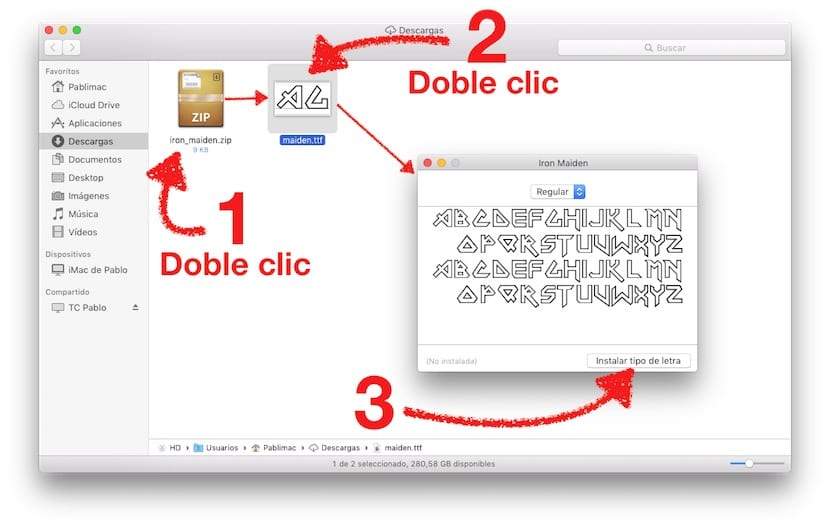
- Ina-download namin ang font.
- Pumunta kami sa folder kung saan na-download ang file. Kadalasan, na-download ang isang naka-compress na file.
- I-zip ang file sa pamamagitan ng pag-click dito.
- Ngayon ay nag-double click kami sa file na .TTF.
- Sa bubukas na bintana maaari naming makita kung paano ang hitsura ng font. Kung mayroong higit sa isang estilo, tulad ng naka-bold o italic, maaari mo itong makita sa pamamagitan ng pag-click sa drop-down na menu na nagsasabing Regular sa imahe.
- Panghuli, nag-click kami sa Pag-install ng font at maghintay.
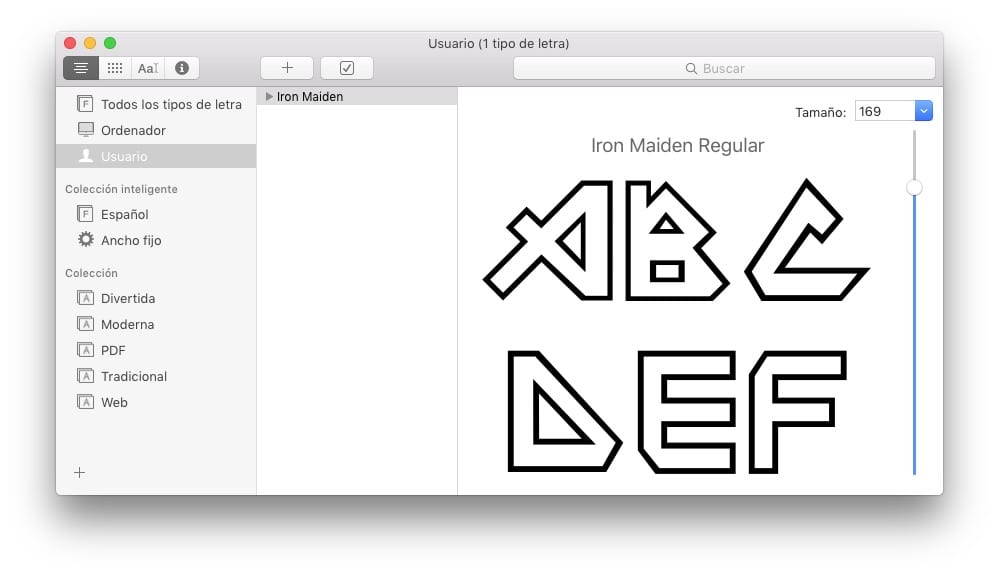
Naka-install na ito at, kung nais namin, maaari naming palakihin o bawasan ang mga titik upang makita kung paano ang mga ito.
Saan mag-download ng mga font ng teksto para sa OS X?
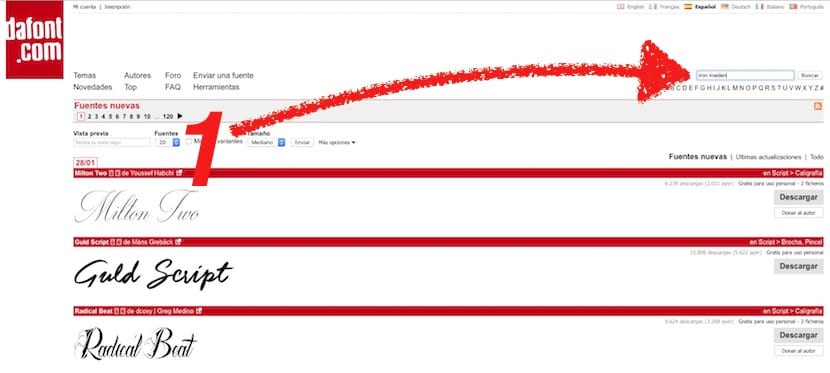
Para buscar fuentes, en Soy de Mac inirerekumenda namin sa iyo DaFont, ngunit maaari kang maghanap sa ibang pahina kung alam mo ito at nais. Ang font na isinama ko sa mga imahe ay mula sa DaFont ngunit, dahil gusto ko rin ng mga sulat na puno, gumawa din ako ng isang bagay na magagawa mo: kung alam mo kung ano ang tawag sa liham na pinag-uusapan o kung paano ito maaaring tawagan, maaari mong gumawa ng paghahanap sa internet.

Ito ay tungkol sa paghahanap ng pangalan na nais mong sinamahan ng salitang "font". Sa aking kaso, hinanap ko ang "iron maiden font". Ang mga una na nakita ko ay pareho ng makikita mo sa mga imahe, ngunit may nahanap akong isa na may mga punong letra na tinatawag na Metal Lord.

Metal Lord font
Paano tingnan ang mga naka-install na font ng teksto sa iyong Mac
Kung ikaw ay isa sa mga gumagamit na gustong baguhin ang anumang sulok ng iyong operating system, tiyak na nagtatapos ka sa pag-install ng maraming uri ng mga font. At ano ang mangyayari kung sa kalaunan ay hindi natin naalala ang na-install natin? Well, walang problema. Puwede nating lagi tingnan ang mga font na na-install na namin. Para sa mga ito ay mayroon lamang kaming gawin sa mga sumusunod:
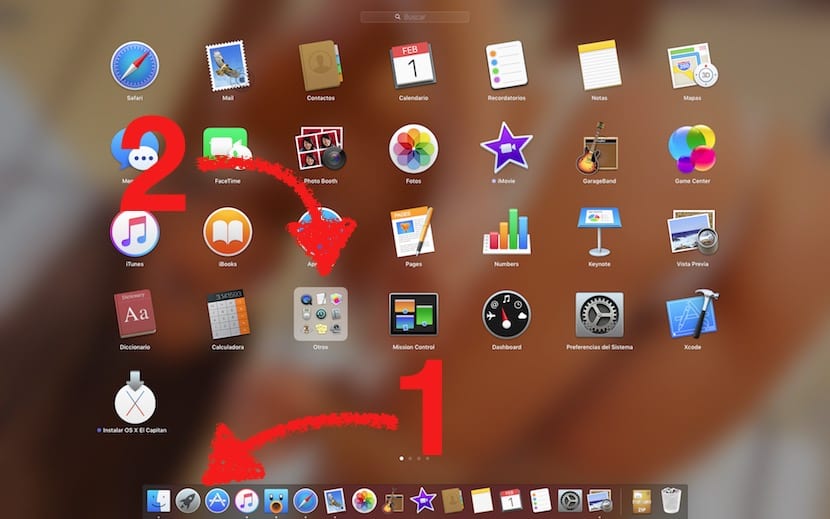
- Binubuksan namin ang Launchpad sa pamamagitan ng pag-click dito o paggawa ng kilos ng pagsasara ng 3 mga daliri sa trackpad (maaari rin kaming pumunta sa folder ng Mga Application).
- Nag-click kami sa folder ng Iba pa.
- Binubuksan namin ang Typographic Catalog.
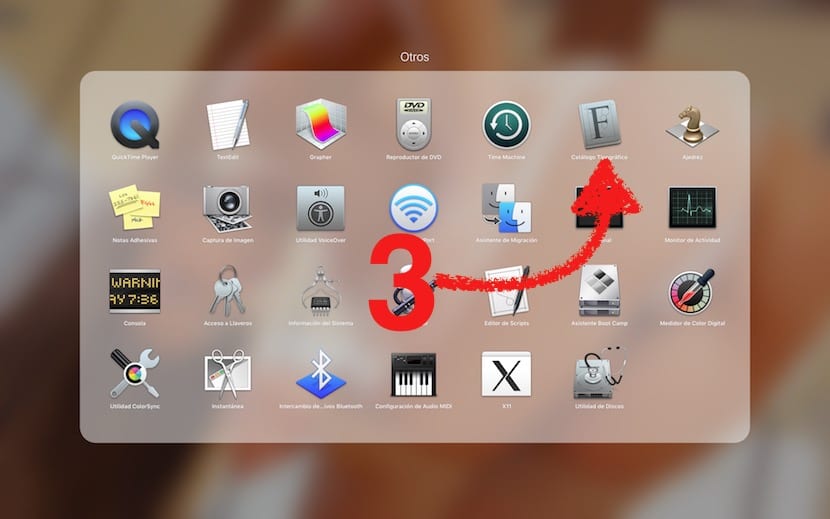
Tulad ng nakikita mo sa imahe, mayroon kaming 3 mga pagpipilian:
- Lahat ng typefaces. Tulad ng iminumungkahi ng pangalan nito, makikita natin silang lahat doon.
- Computer. Sa seksyong ito makikita namin ang mga font na naka-install sa default na system.
- gumagamit. Ito ang seksyon na interesado kami sa kasong ito. Bagaman totoo rin na maaari nating makita kung anong uri ng mga titik ang nasa labas ng kahon ng computer, totoo rin na hindi ito nagkakahalaga ng pag-uninstall ng anuman. Maaari naming tingnan upang makita kung anong mga typeface ang mayroon, ngunit wala nang iba. Sa seksyon ng Gumagamit makikita rin namin ang mga na-install namin. Kung mayroong anumang hindi na namin interesado, maaari kaming mag-right click o mag-right click at piliin ang Tanggalin ang pamilya «Font», kung saan ang font na tatanggalin mo ay maglalagay ng mga marka ng panipi. Sa kaso ng halimbawa, Metal Lord (na kung saan, ayon sa lohikal, hindi ko aalisin o mabaliw).
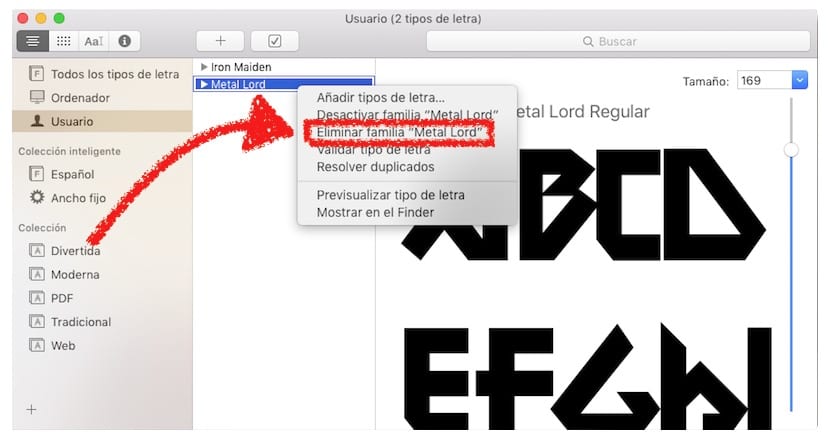
Kaya ngayon alam mo na. Kung nais mong magsulat gamit ang mga titik na may higit na pagkatao, kailangan mo lamang idagdag ang mga font. Kapag sinusulat ang post na ito naalala ko na sa aking yugto sa Windows ginamit ko ang isa na talagang gusto ko: ang mga lyrics ng mang-aawit ng Metallica na si James Hetfield, na lumilitaw sa lahat ng mga imahe kung saan isinusulat niya ang kanyang mga lyrics. Magbabantay ako sa net upang makita kung mahahanap ko ito. Anong uri ng font ang iyong paborito?
PS: Natagpuan ko ang mapagkukunan para sa Hetfield. Ito ay tinatawag na "Anger Scratched."
Karagdagang informasiyon - Mga font sa buong kasaysayan ng Apple
Kumusta, mayroon akong problema, at iyon ay i-install lamang ako sa photoshop. Nais kong malaman kung may anumang paraan upang mai-install ito para sa salita at pahina. Salamat
Kumusta, mayroon akong aking bagong mac na may OS X El Capitan bersyon 10.11.5. Sa simula ay nag-install ako ng mga font nang walang mga problema sa typeface catalog, ngunit ngayon, ang lahat ng mga font na sinusubukan kong i-install ay hindi maiiwasang magbigay ng isang seryosong error. Ang mga parehong font, na-download mula sa DaFont, na-load ko nang walang mga problema sa aking lumang mac. Sinubukan kong i-uninstall ang ilan sa mga nagawa kong gawin dati at i-reload ito ngunit ngayon ay hindi ko magawa, lilitaw ang pulang icon ng isang seryosong error. Hindi ko mababago ang mga font dahil ang mga ito ay mula sa mga trabaho na nagsimula na. Ano ang magagawa ko?
Ang parehong bagay ang nangyari sa akin Mariana! Hindi ko alam kung paano ito ayusin! nagawa mo bang malutas ito?
Ganun din ang nangyayari sa akin.
Walang paraan ... Gayundin, hindi sila awtomatikong na-load sa Typeface Catalog, ngunit ginagawa nila ito kapag na-install ko ang susunod. Bagaman maayos na naka-install ang mga ito (ginagawa ko ito ng 4 by 4 kung sakaling ang isa ay sira at nagbibigay ng mga problema), hindi sila lilitaw sa mga programa ng Microsoft Office o sa mga programang iWork (Mga pangunahing tono, atbp.). Magagamit ko lang sila sa Photoshop. Napakasimangot talaga.
Nag-install ako ng halos 5 mga font, ngunit kapag pumasok ako sa opisina hindi sila lilitaw, hindi ko alam kung ano ito magiging sanhi.